Vous manquez toujours des e-mails importants sur votre iPhone parce que les notifications ne fonctionnent pas? Vous n'êtes pas le seul; ce problème a affecté de nombreuses personnes utilisant l'application Mail d'Apple.
Nous pouvons vous aider à le résoudre avec les dix étapes simples ci-dessous.
Contenu
- En rapport:
- Pourquoi mon iPhone ne m'avertit-il pas lorsque je reçois un e-mail ?
- Étape 1. Choisissez un son d'alerte pour les notifications par courrier
- Étape 2. Activer les notifications par e-mail pour l'application Mail
- Étape 3. Réactiver les notifications de fil de discussion par e-mail
- Étape 4. Désactiver le mode faible consommation sur votre iPhone
- Étape 5. Activer les données push pour vos comptes de messagerie
- Étape 6. Laissez l'application Mail s'actualiser en arrière-plan
- Étape 7. Supprimer et rajouter vos comptes de messagerie
- Étape 8. Supprimer et réinstaller l'application de messagerie
- Étape 9. Déconnectez temporairement votre Apple Watch
- Étape 10. Mettez à jour votre iPhone vers la dernière version d'iOS
-
Découvrez comment résoudre tous vos problèmes de messagerie
- Articles Similaires:
En rapport:
- Comment désactiver les notifications par e-mail de personnes spécifiques dans la messagerie
- Problèmes de messagerie avec iOS 13.2? Voici quelques conseils
- Comment réparer "Ce message n'a pas de contenu" dans l'application Mail
- L'application iPhone iOS Mail affiche les e-mails non lus lorsqu'il n'y en a pas
 Pourquoi mon iPhone ne m'avertit-il pas lorsque je reçois un e-mail ?
Pourquoi mon iPhone ne m'avertit-il pas lorsque je reçois un e-mail ?
L'une des raisons pour lesquelles les notifications par e-mail peuvent ne pas fonctionner dans l'application Mail sur votre iPhone est que vous n'utilisez pas Push. Aller à Paramètres > Mots de passe et comptes > Récupérer de nouvelles données et allumez Pousser en haut de l'écran. Cela garantit que les e-mails apparaissent sur votre iPhone dès que quelqu'un vous les envoie.
Nous avons expliqué les paramètres de messagerie Push et de nombreuses autres étapes de dépannage plus en détail ci-dessous. Si ce conseil rapide n'a pas aidé, lisez la suite pour plus d'aide.
Problèmes de notification sur votre iPhone ?
Si vous rencontrez des problèmes de notification généraux sur votre iPhone, tels que des alertes ou des notifications manquantes, et si vous manquez de temps, veuillez regarder cette vidéo qui couvre de nombreux éléments essentiels :
Étape 1. Choisissez un son d'alerte pour les notifications par courrier
Par défaut, les nouveaux e-mails envoyés à votre iPhone n'émettent pas de son de notification. Il est possible qu'Apple fasse taire les e-mails pour réduire les distractions, car la plupart des gens reçoivent des dizaines d'e-mails chaque jour, mais peu d'entre eux nécessitent une action immédiate.
Choisissez un son d'alerte pour les nouvelles notifications par e-mail dans les paramètres de votre iPhone :
- Aller à Paramètres > Sons et haptique.
- Montez le Sonnerie et alertes le volume.
- Robinet Nouveau courrier.
- Choisissez un Tonalité d'alerte ou Sonnerie de la liste des options. Le ton que vous avez choisi affiche une coche à côté.
- Robinet Vibration pour choisir un modèle pour les vibrations de notification. La vibration par défaut pour New Mail sur un iPhone est Rien.
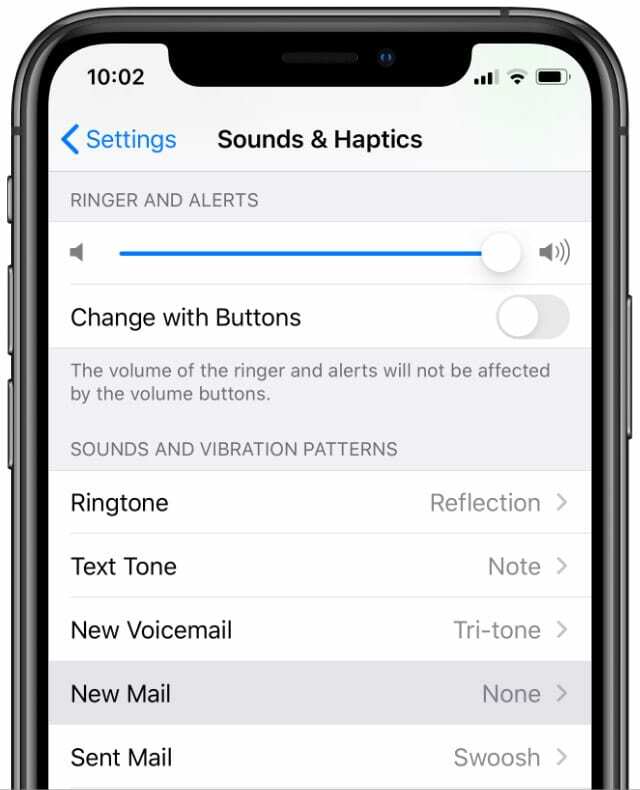
Étape 2. Activer les notifications par e-mail pour l'application Mail
Même avec un son d'alerte attribué aux nouveaux e-mails, vous devez également activer le bon type de notifications pour l'application Mail. Il est possible de personnaliser les notifications pour chacun des comptes de messagerie sur votre iPhone.
Modifiez vos notifications Mail à partir des paramètres de l'iPhone :
- Aller à Paramètres > Notifications.
- Faites défiler vers le bas et appuyez sur Courrier.
- Appuyez sur l'adresse e-mail pour laquelle vous souhaitez recevoir des notifications.
- Allumer Autoriser les notifications en haut de l'écran, puis activez les alertes que vous souhaitez recevoir: Écran verrouillé, Centre de notification, ou Bannières.
- Robinet Des sons et choisissez un effet sonore pour ce compte de messagerie.
- Allumer Insignes pour afficher un badge avec vos e-mails non lus sur l'application Mail.
- Revenez dans le coin supérieur gauche et activez les notifications pour chacun de vos autres comptes de messagerie.
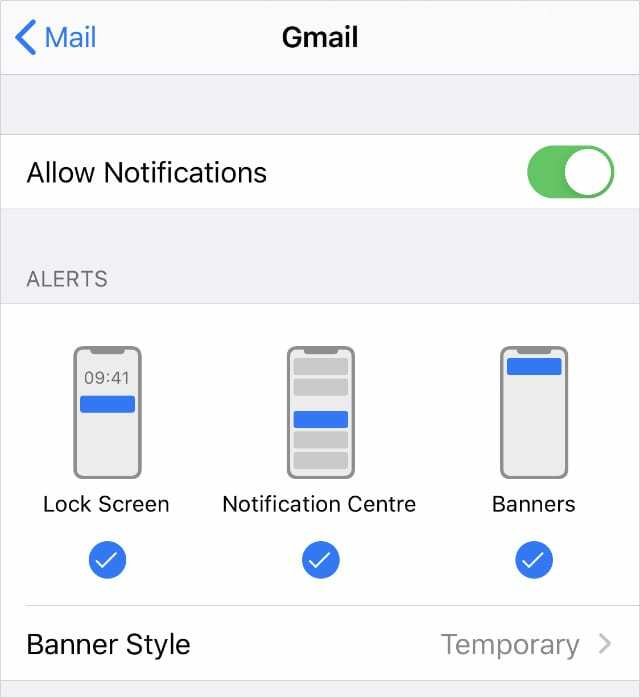
Étape 3. Réactiver les notifications de fil de discussion par e-mail
Avec iOS 13, Apple a introduit la possibilité de désactiver les fils de discussion afin que vous ne receviez pas de notifications chaque fois que quelqu'un appuie sur Répondre à tous. Peut-être que les notifications de votre application Mail ne fonctionnent pas parce que vous avez accidentellement désactivé un fil de discussion.
Ouvrez l'application Mail et recherchez les e-mails récents avec une icône en forme de cloche barrée à côté d'eux. Ce sont des conversations que vous avez coupées.
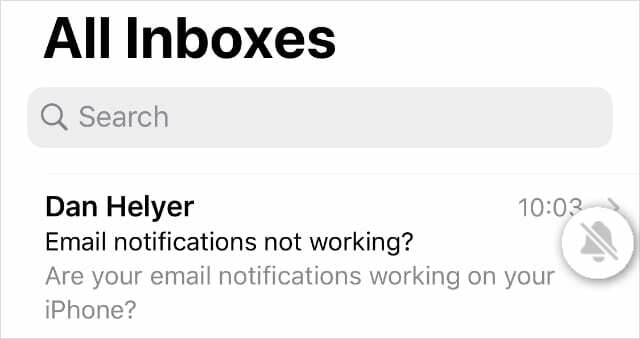
Il existe de nombreuses façons de désactiver ou réactiver un fil de discussion par e-mail, mais la méthode la plus simple consiste à balayer l'e-mail de droite à gauche et à appuyer sur Plus > Rétablir le son.
Étape 4. Désactiver le mode faible consommation sur votre iPhone
Lorsque votre iPhone est en mode faible consommation, il désactive de nombreux services en coulisse pour préserver la durée de vie de la batterie. Certains de ces services sont chargés de vous envoyer des notifications par e-mail, ce qui peut expliquer pourquoi ils ne fonctionnent pas.
Vérifiez si votre iPhone est en mode faible consommation en regardant le symbole de la batterie en haut à droite de l'écran. S'il est jaune, le mode faible consommation est activé.
Pour désactiver le mode faible consommation, accédez à Paramètres > Batterie > Mode faible consommation.

Étape 5. Activer les données push pour vos comptes de messagerie
Votre iPhone utilise deux protocoles pour recevoir de nouveaux e-mails: Fetch et Push. Avec Fetch, votre iPhone vérifie les nouveaux e-mails sur le serveur à des périodes définies. Avec Push, le serveur envoie les nouveaux e-mails vers votre iPhone dès qu'ils arrivent.
Si les notifications de votre application Mail ne fonctionnent pas ou que vos e-mails sont retardés, modifiez le compte de messagerie en Push :
- Aller à Paramètres > Mots de passe et comptes.
- Allumer Pousser en haut de l'écran.
- Appuyez sur chaque compte de messagerie et définissez le calendrier sur Pousser, si vous le pouvez.
- Si tu choisis Aller chercher à la place, sélectionnez un programme en bas de l'écran.
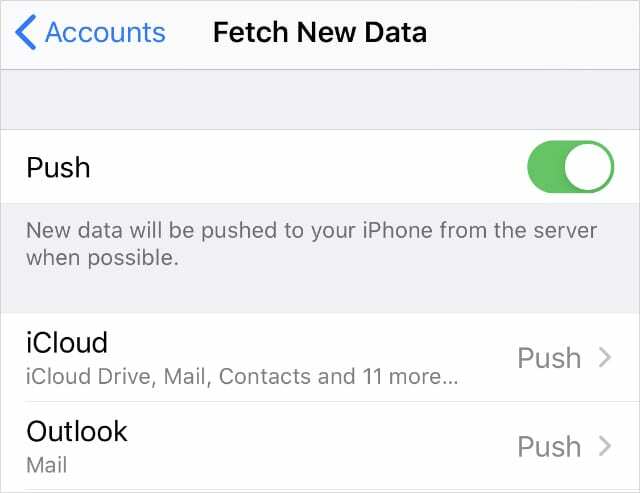
Étape 6. Laissez l'application Mail s'actualiser en arrière-plan
L'un des divers paramètres désactivés par le mode faible consommation sur l'iPhone est l'actualisation de l'application en arrière-plan. Si cette option est désactivée, Mail ne peut pas rechercher de nouveaux messages sans que vous ouvriez l'application.
Cela dit, même sans le mode faible consommation activé, vous avez peut-être désactivé l'actualisation de l'application en arrière-plan de toute façon.
Activez l'actualisation de l'application en arrière-plan pour Mail dans les paramètres de votre iPhone :
- Aller à Paramètres > Général > Actualisation de l'application en arrière-plan.
- Robinet Actualiser l'App en arrière plan.
- Allumez-le pour l'un ou l'autre Wifi ou Wi-Fi et données cellulaires.
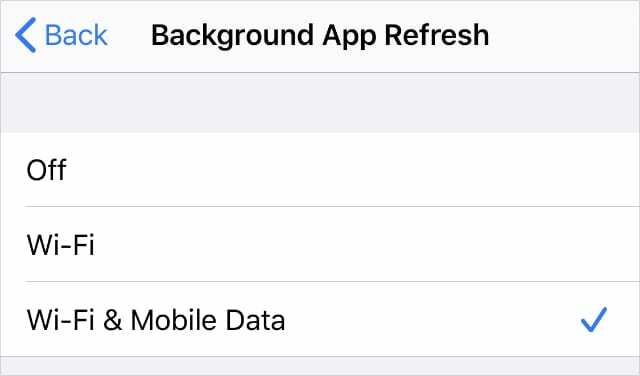
Étape 7. Supprimer et rajouter vos comptes de messagerie
Certains utilisateurs ont réussi à résoudre leurs problèmes avec les notifications de l'application Mail en supprimant un compte de messagerie, puis en l'ajoutant à nouveau. Lorsque vous faites cela, vous risquez de perdre tous les messages en attente d'envoi depuis votre boîte d'envoi.
Si vous utilisez des comptes de messagerie POP, la suppression du compte supprime également tous les messages que vous avez téléchargés à partir du serveur. Vous ne pourrez peut-être plus les récupérer, alors sauvegarder votre iPhone premier.
Pour supprimer et rajouter des comptes de messagerie de votre iPhone :
- Aller à Paramètres > Mots de passe et comptes.
- Appuyez sur l'adresse e-mail que vous souhaitez supprimer, puis appuyez sur Supprimer le compte.
- Confirmez que vous voulez Supprimer le compte.
- Du Mots de passe et comptes écran, appuyez sur Ajouter un compte.
- Choisissez votre type de compte et entrez le nom d'utilisateur et le mot de passe pour l'ajouter.
- Après vous être connecté, choisissez de synchroniser Courrier, Contacts, Calendriers, ou Rappels. Appuyez ensuite sur sauvegarder.
- Répétez ces étapes pour chacun de vos comptes de messagerie.

Étape 8. Supprimer et réinstaller l'application de messagerie
Avec la sortie d'iOS 10, Apple a permis de supprimer certaines des applications de stock depuis votre iPhone. C'est idéal pour résoudre les problèmes avec vos notifications par e-mail qui ne fonctionnent pas, car vous pouvez réinstaller l'application Mail pour le résoudre.
Appuyez longuement sur l'icône de l'application Mail depuis votre écran d'accueil pour afficher un Supprimer l'application option. Appuyez dessus pour supprimer l'application, puis redémarrez votre iPhone.
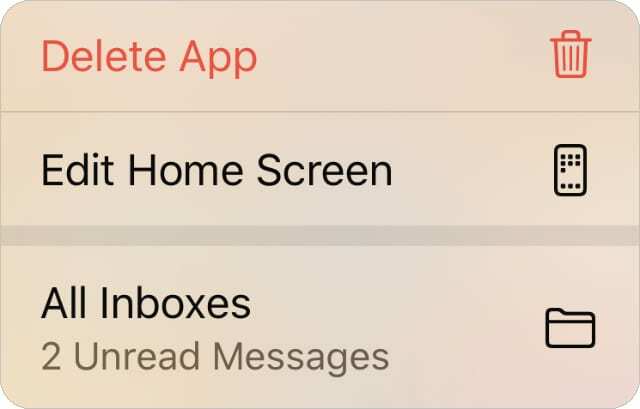
Après le redémarrage de votre iPhone, télécharger Mail depuis l'App Store.
Vous devrez peut-être également retourner au Mots de passe et comptes paramètres pour réactiver Mail pour chacun de vos comptes de messagerie.
Étape 9. Déconnectez temporairement votre Apple Watch
L'un des avantages d'une Apple Watch, si vous en avez une, est que vous pouvez l'utiliser pour vérifier les notifications sans avoir à toucher votre iPhone. Mais cet avantage peut également être la raison pour laquelle les notifications de l'application Mail ne fonctionnent pas sur votre iPhone.
Testez cela en éteignant votre Apple Watch pendant un moment. Si les notifications par e-mail de votre iPhone recommencent à fonctionner, modifiez les paramètres de notification de votre Apple Watch ou réinitialiser entièrement votre Apple Watch.
Modifiez vos notifications Apple Watch depuis votre iPhone :
- Ouvrez le Apple Watch application.
- Allez au Regarder onglet et appuyez sur Notifications.
- Trouvez le Courrier app et modifiez les notifications à votre guise.
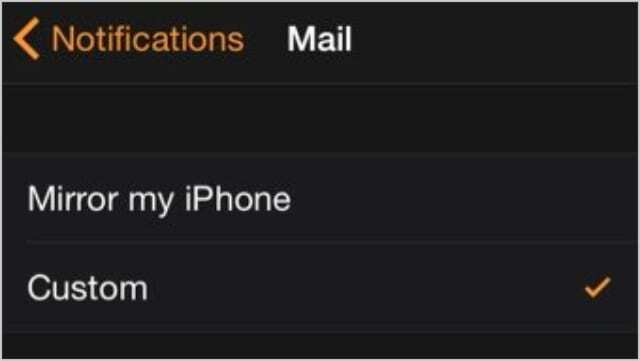
Étape 10. Mettez à jour votre iPhone vers la dernière version d'iOS
Il est courant que les mises à jour iOS introduisent de nouveaux problèmes sur votre iPhone. En fait, les mises à jour iOS précédentes étaient connues pour causer des problèmes avec les notifications par e-mail qui ne fonctionnaient pas dans l'application Mail sur les iPhones.
Lorsque cela se produit, Apple publie généralement une nouvelle mise à jour au cours des deux prochaines semaines pour y remédier. Assurez-vous que vous utilisez la dernière version d'iOS afin de bénéficier des correctifs de réparation d'Apple.
Pour mettre à jour le logiciel de votre iPhone :
- Connectez votre iPhone à un réseau Wi-Fi fonctionnel.
- Aller à Paramètres > Général > Mise à jour du logiciel.
- Attendez que votre iPhone recherche les nouvelles mises à jour logicielles.
- Téléchargez et installez toutes les mises à jour iOS disponibles.

Découvrez comment résoudre tous vos problèmes de messagerie
Espérons que les notifications par courrier fonctionnent maintenant pour les nouveaux e-mails sur votre iPhone. Si c'est le cas, dites-nous ce qui l'a corrigé dans les commentaires! Sinon, jetez un œil à cet autre article pour savoir comment résoudre d'autres problèmes de messagerie dans iOS.

Dan rédige des didacticiels et des guides de dépannage pour aider les utilisateurs à tirer le meilleur parti de leur technologie. Avant de devenir écrivain, il a obtenu une licence en technologie du son, supervisé des réparations dans un Apple Store et même enseigné l'anglais en Chine.